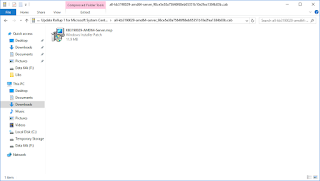※2017/05/10 リンク切れを修正しました。
- 2017/05/10現在、System Center 2016全体としてのシステム要件は、リンク切れしています。
- System Requirements for System Center 2016
System Center 2016全体のシステム要件です。この中は、下記の項目に分かれており、それぞれの項目に対してSystem Center 2016各コンポーネントがどのように対応しているかが確認できます。
- Minimum Hardware Recommendations
- Operating Systems Compatibility
Service Provider Foundation、Virtual Machine Manager Management Serverは、Windows Server 2016しかサポートしないので要注意。 - Client Operating System Compatibility
- SQL Server Version Compatibility
DPMが現時点(2016/11/23)では、SQL Server 2014(SP無し)までのサポートです。 - Console Compatibility
- PowerShell Version Support
Windows PowerShell 5.0のみがフルサポートですね。 - System Center Agents
- .Net Version Support
どの.Net Frameworkを準備しておけばここを見れば悩まなくて済みます!
- Data Protection Manager
- What can DPM back up?
- Get ready to deploy DPM servers
ネットワークおよびアカウントのシステム要件が記載されています。 - Setup prerequisites
- Prepare data storage
- Preparing your environment for System Center 2016 Data Protection Manager
こちらにSQL Serverのロールアップが記載されています。 - Deploy the DPM protection agent
エージェント展開時のネットワークポート要件が記載されています。
- Operations Manager
- Orchestrator
System Center 2016全体のシステム要件を参照すればよいみたい。
- Plan for System Center 2016 - Service Manager deployment
- Account considerations before you run Setup
- Software Requirements for System Center 2016 - Service Manager
- Prepare for System Center 2016 - Service Manager deployment
- Learn about deploying the new Self Service portal and troubleshoot installation issues
- Account Used for Running Setup
セットアップにおける、SQL Serverなどへのアカウント権限についての記載です。 - Accounts Required During Setup
セットアップにおける、Service Managerコンポーネントでのアカウント権限についての記載です。
- System requirements for Service Management Automation
ネットワークポート要件も記載あります。
- Plan SPF deployment
- SPF system requirements
ネットワークポート要件も記載あります。 - Deploy SPF
証明書に関する記述あり